先日、iPhone4の方でご紹介した、ホーム画面一番下の固定App。今回はiPad2の方をまとめてみました。
私の場合、iPhoneとiPadでは使う場面が大きく異なるのですが、そのあたりも含めてご紹介してみます。

このページの概要
iPad2の利用シーン
私の場合、iPadは自宅や会社などで使うことがほとんどですが、社内でデスクを離れてミーティングをするときや、顧客訪問の際に資料を入れていったり、サイトのサンプルを提案するときなどには、持って出かけています。したがってほとんどが屋内での使用になります。
iPad2はWiFiモデル 16GBを購入しました。DoCoMoのモバイルWiFiルーター「BF-01B」を使っているので、どこでもネットワークに繋げられます。初代iPadから、iPad2に買い替える際に、容量は少し迷いましたが、それほど大きなデータを扱っているわけでもなく、また、一年に一台と考えれば、一番安いモデルが一番お買い得かと思います。
では、Appをご紹介します。
Sleipnir
webブラウザですね。タブをたくさん開いておけるので、標準ブラウザである「safari」に比べて大変便利に使っています。タブ列自体を複数キープしておけるので、「一時的」「お仕事用」「調べ物」「Google」など、利用する環境に応じてタブセットを作っておくことができます。私の使い方では、突然落ちるなどのトラブルもほとんどなく、メインブラウザの地位を獲得しています。ただ、iOS5になってsafariの使い勝手がよくなるというリリースがでていますので、今後はどうなるかわかりません。
NoteShelf
個人的に最強の手書きメモAppです。起動スピードはそれなりですし、ペンの色や太さも必要十分で、写真の取り込みなども可能です。主な使い方は、ミーティングなどのメモを取るときに「サササっと」手書きでメモをしておき、そのままEvernoteの「Noteshelf ノート」にアップロードします。ミーティングや打ち合わせが終了した後に、メモを見直しながら、Evernoteで再編集>テキスト化して、手作業でノートに振り分けています。きちんと整理する手順を踏むことで、「忘れ去られたメモ」にならないように注意しています。EvernoteだけでなくDropBox、Eメール送信、iTunes同期、カメラロールなどへも保存することができます。
これまで「7Note」や「Penultimate」などたくさんの手書きメモAppを使ってみましたが、私には、この「NoteShelf」が一番なじむようです。
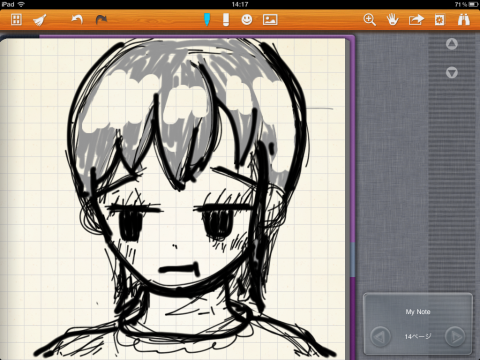
指で書いてこんな感じ。

カテゴリ: 仕事効率化
価格: ¥600
Evernote
iPhoneでは、「スタメン」の地位から転落したEvernoteですが、iPadでは現役です。閲覧性などの便利さから、よく使っています。先のミーティングメモなどは、頻繁に見るので、この位置に定着しています。とは言え、Macデスクトップ版のアプリケーションがあまりにも便利すぎるので、基本的にはそちらを利用することが多いかもしれません。
Twitterはやはり公式を使っています。サードパーティ製のAppもたくさん使いましたが、結局はこちらに落ち着きました。iPad版では、つぶやきを一つだけキープしたまま、TLをさかのぼったりできるので、会話の経緯を見たりするのに非常に便利です。検索結果からひとつのつぶやきをキープしておいたまま、さらにさかのぼったりするのも便利ですね。
Read It Later
「あとで読む」ページをキープしてくれるApp。一応Pro版を使用しています。無料のFreeもあるみたい。Twitter タイムライン上の気になったリンクを追加したりしています。なかなか読めないタイミングがあったりするとすぐに溜まってしまうのですが、古くなったものは潔く捨てたりしています。本来は、「自分でもアウトプットしたいな」と思う記事などをまとめておく用途を想定していたのですが、なかなかブログにまとめるところまでは到達できませんね。
また、こちらのサービスとAppを使うようになってから、「はてなブックマーク」の役割が薄くなってきました。最近はほとんど「ぶくマ」しなくなってきました。
さらに使いやすくするためには、「マルチタスク用ジェスチャ」
少し前に話題になりましたね。これは本当に便利な機能です。是非とも標準搭載して欲しい機能です。
私の環境では、MacBook Proに、Xcode3.2.6 and iOS SDK 4.3で設定しました。こちらのブログで分かりやすく紹介されています。
iOS4.3でマルチタスクジェスチャ機能を使う方法 | iPadまとめ http://t.co/pqOGOpt
この設定をすることで、劇的に作業性がアップしますし、すべてのiPadユーザーさんにおすすめです。
 Pocket (Formerly Read It Later)
Pocket (Formerly Read It Later) 








